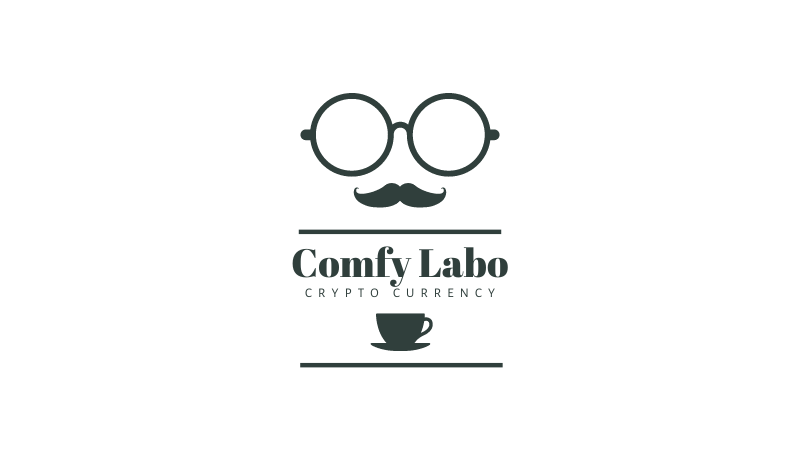金融資産を預ける口座のセキュリティの高さは気になります。
以前も今もセキュリティがそこまで高い必要がないサイトはログインに2段階認証を使ってませんが、金融資産となると通常のパスワードだけだと不安ですよね。
そこで、よく使われているコインチェックでの2段階認証を設定してセキュリティを高める方法をカンタンに説明します。
めんどくさくてやっていな方は大切な資産を守りたいと思っている方は、さっそく設定してみましょう。
2段階認証の設定方法
コインチェックにログインをします

歯車ボタン(設定)→2段階認証 へ進みます

下アイコンをクリックしてGoogle AuthenticatorをiPhoneへダウンロードします

〜注意〜
下の画像のiOSアプリやAndroidoアプリをクリックしてもダウンロードできる画面へはいけませんでした。(アプリの説明の画面へ飛びます。)
そのため、iPhone等のAppストアーからGoogle Authenticatorをダウンロードしておきましょう。

ここの設定ボタンをクリック

登録したメールアドレスへ認証メールが届きます

届いたメール

メールをクリックすると認証用のURLがあるので、クリックします

QRコードを読み取る→パスワードを控える

〜注意〜
パスワードだけは必ず控えましょう。
QRコードを読み取るとGoogle Authenticatorの設定画面へ飛ぶのでQRコードをスキャンをクリック

6桁のパスコードが表示されます

生年月日とGoogle Authenticatorで表示される6桁の数字を入力して設定する

これで2段階認証の設定は完了です

コインチェックはカンタンに2段階認証の設定のできる取引所でした。
今はカンタンにパスワードのロックを解除できてしまったり、PCへログインするのにパスワード入力がめんどくさいので、そもそもかけていなかったり。
暗号資産(仮想通貨)の入っている口座を守るための、2段階認証は必須ですね。